IntellIJ IDEA 运行第一个 Python 的 HelloWorld 程序
按照计算机教学体系的传统套路,通常在学习一门语言的第一个程序就是在电脑屏幕上输出 Hello World。
这个页面中的内容能够让你在计算机屏幕上输出字符到屏幕上,同时我们会做得更多一些,将会在命令行控制台中进行输出,我们也会在 IDE 中进行输出。
同时我们还会解释一下输出函数和提供几个实用的小案例。
因为针对计算机的开发多会使用 IDE,因此我们会首先尽量使用 IDE 来输出内容,然后再会少带一下在控制台上如何输出。
print 函数
在 Python 中使用的是 print 函数来在计算机上输出你想要输出的东西。
你可以在 print 函数中指定不同的参数来达到不同的目的。
最最简单的办法就是不加入任何内容,直接输出一个句子,如下面的代码
print('hello, world!')
Git 代码仓库
完整的代码,请参考 python-tutorials/HelloWorld.py at master · cwiki-us-docs/python-tutorials · GitHub 页面中的内容,你也可以将上面的项目下载到你的计算机上直接运行。
有关本文档的所有代码也都提交到上面的仓库中了。
IDE 运行
当你下载 HelloWorld.py 文件到你的本地计算机中,并且已经将我们这个项目导入到 IDE 后,你可以直接在 IDE 上运行 HelloWorld.py 这个文件。
当你运行完成后,你应该可以在你的控制台上看到 HelloWorld.py 运行后的输出。
在 PyCharm 或者 IntelliJ IDEA 运行的方法就是,选择你需要运行的 py 文件,单击鼠标右键,然后选择 Run。
如下图显示的运行方法:
然后在控制台中,你就可以看到上面的方法的输出了。
一个小技巧
打开 HelloWorld.py 文件,我们可以看到在这个文件里面有多个 print 函数。
可能你对这个函数不是非常了解。
如果你使用的是 IntelliJ IDEA IDE 的话,你可以将鼠标移动到 print 方法上面,然后使用快捷键 Ctrl +Q,这个时候 IntelliJ IDEA 将会弹出一个浮动窗口。
在这个浮动窗口中有对 print 这个函数的说明,包括可以接受那些参数,可以做什么样的计算。
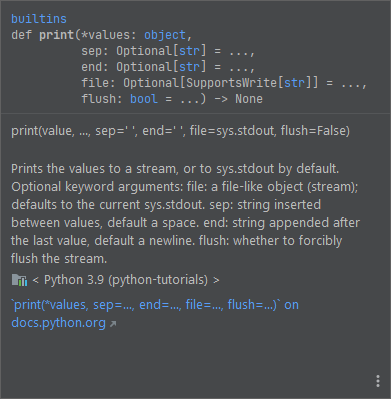
这就是我们常说的使用 IDE 的好处,能够快速帮你搜索一些文档,你就不需要导出到网站上去搜索参考了。
https://www.ossez.com/t/intellij-idea-python-helloworld/13363



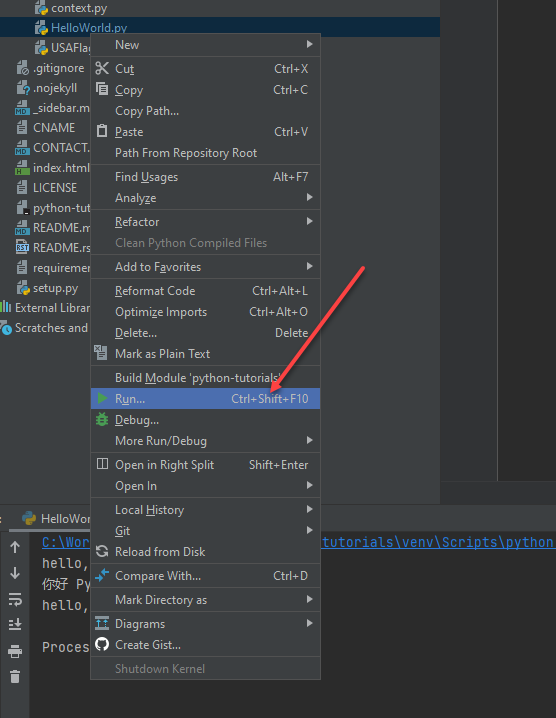
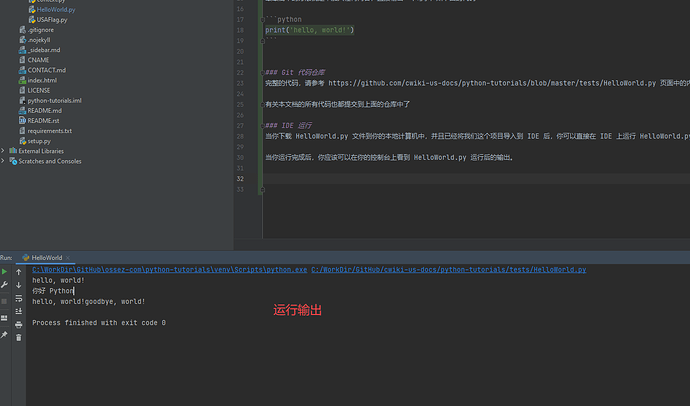


【推荐】国内首个AI IDE,深度理解中文开发场景,立即下载体验Trae
【推荐】编程新体验,更懂你的AI,立即体验豆包MarsCode编程助手
【推荐】抖音旗下AI助手豆包,你的智能百科全书,全免费不限次数
【推荐】轻量又高性能的 SSH 工具 IShell:AI 加持,快人一步
· Linux系列:如何用heaptrack跟踪.NET程序的非托管内存泄露
· 开发者必知的日志记录最佳实践
· SQL Server 2025 AI相关能力初探
· Linux系列:如何用 C#调用 C方法造成内存泄露
· AI与.NET技术实操系列(二):开始使用ML.NET
· 无需6万激活码!GitHub神秘组织3小时极速复刻Manus,手把手教你使用OpenManus搭建本
· C#/.NET/.NET Core优秀项目和框架2025年2月简报
· Manus爆火,是硬核还是营销?
· 终于写完轮子一部分:tcp代理 了,记录一下
· 【杭电多校比赛记录】2025“钉耙编程”中国大学生算法设计春季联赛(1)